Fedora GNOME klaviatuuri otseteed
Et saada sellest parim GNOME töölauakeskkonnas Fedora, peate õppima ja meeles pidama süsteemis navigeerimiseks vajalikke kiirklahve.
Need on kõige kasulikumad kiirklahvid ja nende kasutamine.
Super võti
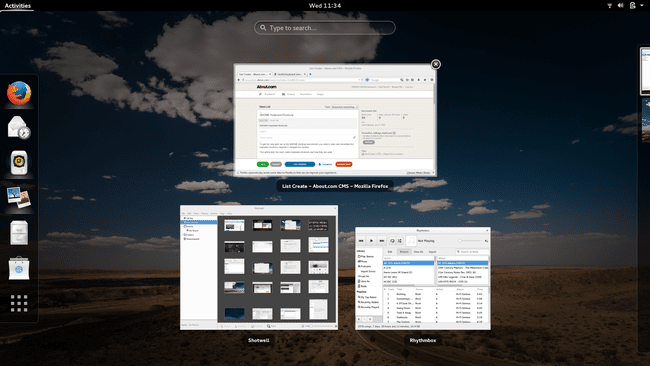
The Super võti on teie parim sõber kaasaegsetele operatsioonisüsteemidele juurdepääsuks.
Tavalises sülearvutis asub Super-klahv alumises reas klahvi Alt kõrval. Enamiku sülearvutite ja klaviatuuride puhul näeb see välja nagu Windowsi logo.
Superklahvi vajutamisel kuvatakse tegevuste ülevaade ja kõik avatud rakendused on välja suumitud.
Vajutades Alt+F1 näitab sama ekraani.
Käivitage käsk

Käsu kiireks käivitamiseks vajutage Alt+F2 kuvama a Käivitage käsk dialoog.
Sisestage oma käsk sisenege sellesse aknasse ja vajutage Sisenema seda ellu viia.
Lülituge muudele avatud rakendustele

Nagu ka Microsoft Windows, vahetage rakendusi kasutades Alt+Tab kombineeritud.
GNOME-i rakenduste vahetaja näitab rakenduste ikoone ja nimesid, kui te neid läbite.
Kasuta Alt+Shift+Tab klahve ikoonide pööramiseks vastupidises järjekorras.
Lülituge samas rakenduses teisele aknale
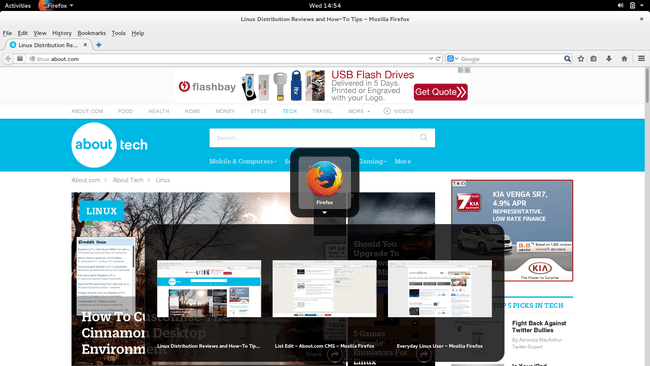
Sama rakenduse kõigi avatud eksemplaride läbimiseks on kaks võimalust.
Esimene on vajutada Alt+Tab kuni kursor asub paljude akendega rakenduse ikooni kohal, mida soovite läbida. Pärast pausi ilmub rippmenüü ja saate hiirega akna valida.
Teine võimalus on vajutada Alt+Tab kuni kursor istub selle rakenduse ikooni kohal, mida soovite läbida, ja seejärel vajutage Super+` (aktsentgrave klahv, jagatud ~ tilde, vasakus ülanurgas, tavaliselt klahvi Esc all), et liikuda avatud eksemplaride vahel.
Klahv avatud eksemplaride vahel liikumiseks on alati tabeldusklahvi kohal olev klahv, olenemata teie klaviatuuripaigutusest, mistõttu ei ole alati garanteeritud, et see on ` võti.
Lülitage klaviatuuri fookust
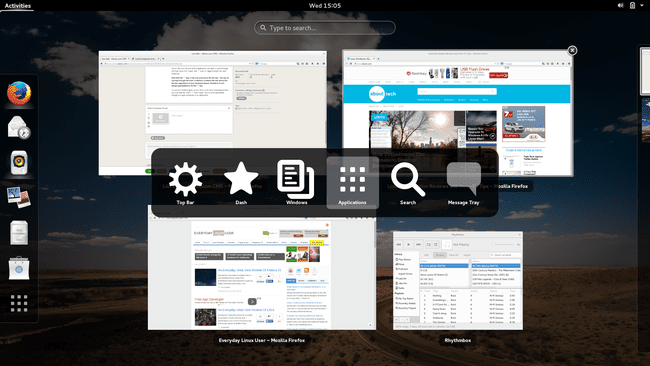
Klaviatuuri fookuse lülitamiseks otsinguribale või rakenduse aknale vajutageCtrl+Alt+Tab et kuvada loend võimalikest piirkondadest, millele lülituda. Kasutage nooleklahve võimalike valikute vahel liikumiseks.
Kuvage kõigi rakenduste loend
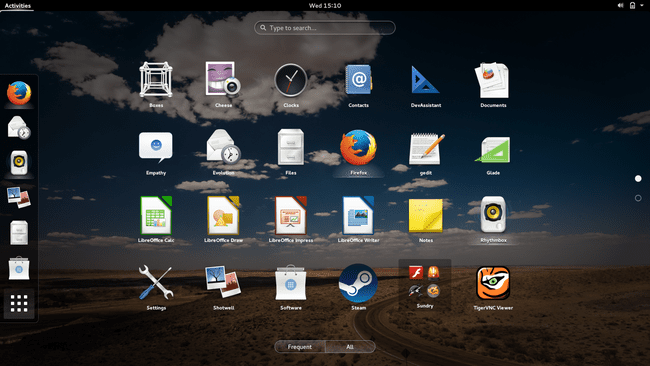
Täieliku loendi avamiseks kõik rakendused vajutage oma süsteemis Super+A.
Vahetage tööruume

Kui olete Linuxit mõnda aega kasutanud, hindate seda, et saate kasutada mitut tööruumi.
Näiteks ühes tööruumis võivad teil olla avatud arenduskeskkonnad; teises veebibrauserid; ja kolmandas teie meili klient.
Tööruumide vahel liikumiseks vajutage nuppu Super+PgUp klahvid, et lülituda ühes suunas jaSuper+PgDn klahvid, et lülitada teises suunas.
Teisaldage üksused uude tööruumi
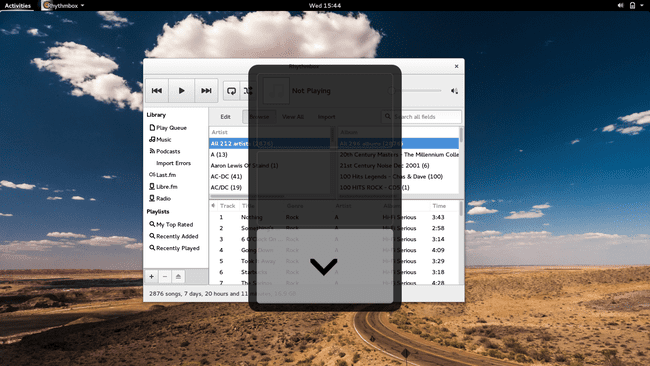
Kui kasutatav tööruum muutub segaseks ja soovite praeguse rakenduse uude tööala teisaldada, vajutage nuppu Super+Shift+PgUp kombineeritud või Super+Shift+PgDn kombineeritud.
Teise võimalusena vajutage nuppu Super klahvi rakenduste loendi kuvamiseks ja lohistage rakendus, mida soovite teisaldada, mõnda ekraani paremal asuvasse tööruumi.
Näidake sõnumisalve

Sõnumisalv pakub teatiste loendit. Sõnumisalve kuvamiseks vajutage Super+M.
Lukustage ekraan

Kas vajate mugavuspausi või tassi kohvi? Ära taha kleepuvaid käppasid üle kogu oma klaviatuur?
Kui jätate arvuti rahule, harjutage seda vajutama Super+L ekraani lukustamiseks.
Toide välja

Kui olite varem Windowsi kasutaja, siis mäletate seda kolme sõrmega tervitus tuntud kui Ctrl+Alt+Del.
Kui vajutate Ctrl+Alt+Del Fedora klaviatuuril kuvatakse teade, et arvuti lülitub välja 60 sekundi pärast.
Otseteede redigeerimine

Adam Gault / Getty Images
Need redigeerimisklaviatuuri otseteed on peaaegu universaalsed kõigis operatsioonisüsteemides.
- Ctrl+A = Vali kõik
- Ctrl+X = Lõika
- Ctrl+C = Kopeeri
- Ctrl+V = Kleebi
- Ctrl+Z = Võta tagasi
Ekraani jäädvustamine
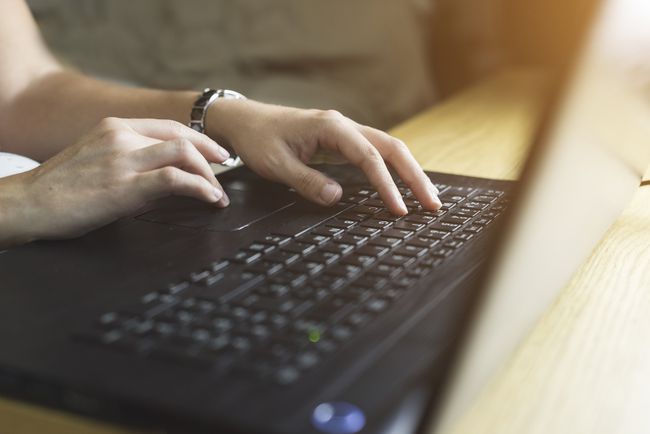
Manuel Breva Colmeiro / Getty Images
Nagu redigeerimise otseteede puhul, on ekraani jäädvustamise klahvid üsna standardsed:
- PrtSc = Tehke ekraanipilt
- Alt+PrtSc = Tehke praegusest aknast ekraanipilt
- Shift+PrtSc = Tehke ekraanipilt ekraani piirkonnast
Vähem levinud käsk, mis sobib suurepäraselt õppevideoid tegevatele inimestele:
- Ctrl+Alt+Shift+R = Salvestage ekraanisaade (ekraaniülekande peatamiseks vajutage uuesti kombinatsiooni)
Ekraanisaated salvestatakse teie kodukataloogi all olevasse videokausta WEBM-i vorming.
Asetage aknad kõrvuti
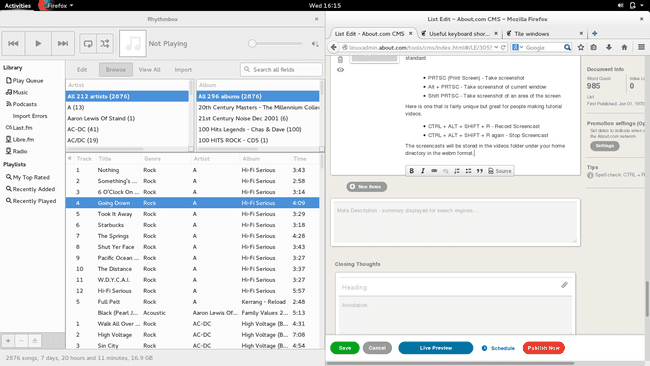
Asetage aknad kõrvuti nii, et üks kasutaks ekraani vasakut ja teine paremat poolt.
Vajutage nuppuSuper+Vasak nool klahvi, et nihutada praegust rakendust vasakule.
Vajutage nuppuSuper+Paremnool klahvi praeguse rakenduse paremale nihutamiseks.
